Existem diversos momentos em que se recebe um arquivo em PDF com uma ilustração, design ou gráfico que se quer modificar, porém encontra-se impossibilitado. Isso ocorre devido à limitação dos documentos PDF, que não permitem edições complexas. Nessas ocasiões, converter pdf em CDR se faz necessário para acessar as funcionalidades de edição desejadas. Convertido para CDR, o conteúdo se torna facilmente editável no CorelDRAW.
A conversão de PDF para CorelDRAW frequentemente resulta em erros para vários usuários. Com o intuito de prevenir que esse inconveniente aconteça com você, avaliamos todas as opções de ferramentas disponíveis.
Deste modo, apresentaremos neste tutorial dois procedimentos garantidamente eficazes que você poderá aplicar, seguindo passo a passo as orientações fornecidas.
Parte 1. Converter PDF em CorelDraw Online Gratuitamente com o Theonlineconverter
A primeira estratégia se destina àqueles que preferem realizar a conversão online. Optando por essa modalidade, é crucial dispor de uma conexão de internet estável.
Contudo, como vantagem, essa abordagem assegura compatibilidade com todos os dispositivos e sistemas operacionais, enriquecendo a experiência do usuário. Utilizaremos a ferramenta Theonlineconverter, que oferece diversas vantagens.
Entre as principais vantagens, está a capacidade de converter até 5 arquivos simultaneamente, otimizando a produtividade, contanto que cada arquivo não ultrapasse 4 MB. Ademais, permite o carregamento de arquivos de armazenamentos offline, com a opção de arrastar e soltar ou colar. Oferece também suporte para armazenamentos online, como Google Drive, Dropbox e URL.
Passo 1: Inicie um navegador em seu dispositivo e visite a página de conversão de PDF para CDR no theonlineconverter. Em seguida, clique em "Selecionar Arquivos" para fazer o upload do PDF que deseja converter e então selecione "Converter".
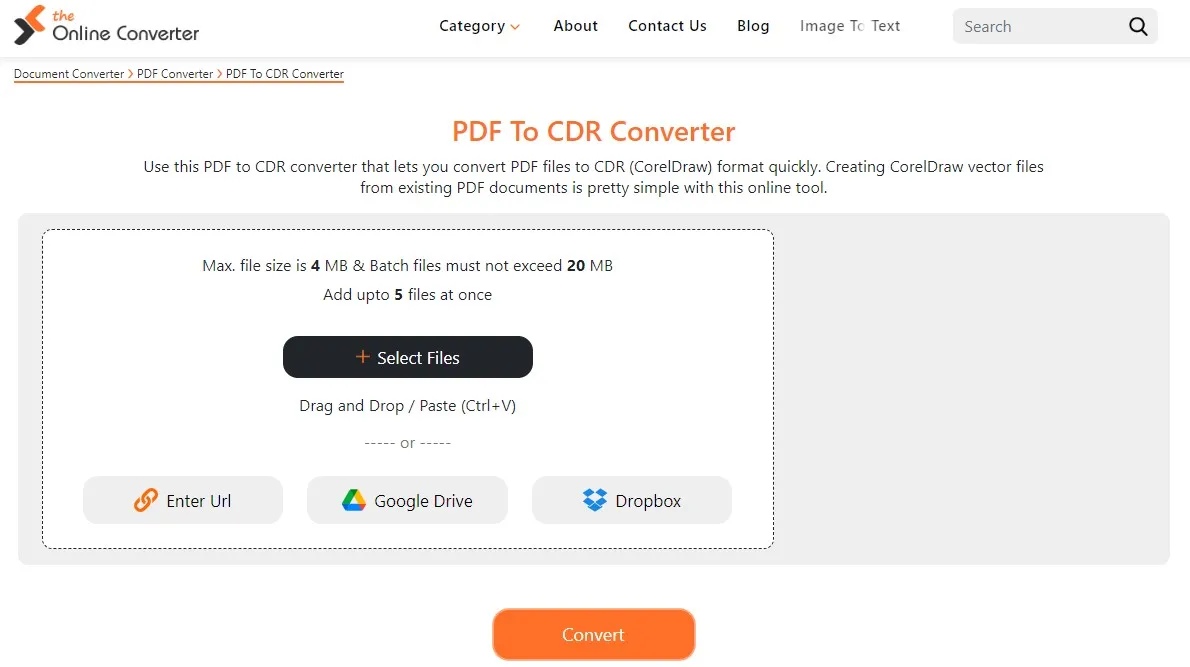
Passo 2: Logo após, o theonlineconverter procederá com a conversão do seu documento. Concluído o processo, aparecerá a alternativa "Download". Ao selecioná-la, você poderá guardar o CDR obtido no seu armazenamento externo.

Parte 2. Converter PDF para CDR com o Corel Draw
O CorelDRAW destaca-se como uma plataforma de edição vetorial avançada e profissional. Graças ao seu design moderno e fácil de usar, ele é perfeito para elaborar ilustrações e gráficos vetoriais precisos, ideais para o design de páginas de livros, jornais, logos de marcas e outros.
A habilidade de lidar com diversos formatos de arquivo, especialmente converter PDFs para corel draw, é uma das funcionalidades cruciais que abordaremos. Esse recurso é particularmente valioso para profissionais que buscam editar gráficos de PDFs mantendo um controle rigoroso sobre o conteúdo.
Logo, se você estiver disposto a tentar, basta seguir os passos descritos abaixo.
Passos: Navegue até a pasta onde o arquivo PDF está salvo e inicie o CorelDRAW no seu computador pelo ícone. Em seguida, clique no PDF, arraste-o até a janela do CorelDRAW e solte-o lá. Uma notificação de importação surgirá, escolha "Curvas" e confirme com "OK". O CorelDRAW então processará a conversão em alguns instantes.
Se o conteúdo do seu PDF aparecer no CorelDRAW, a conversão foi realizada corretamente. Você pode verificar isso acessando "Exibir" e clicando em "Wireframe".
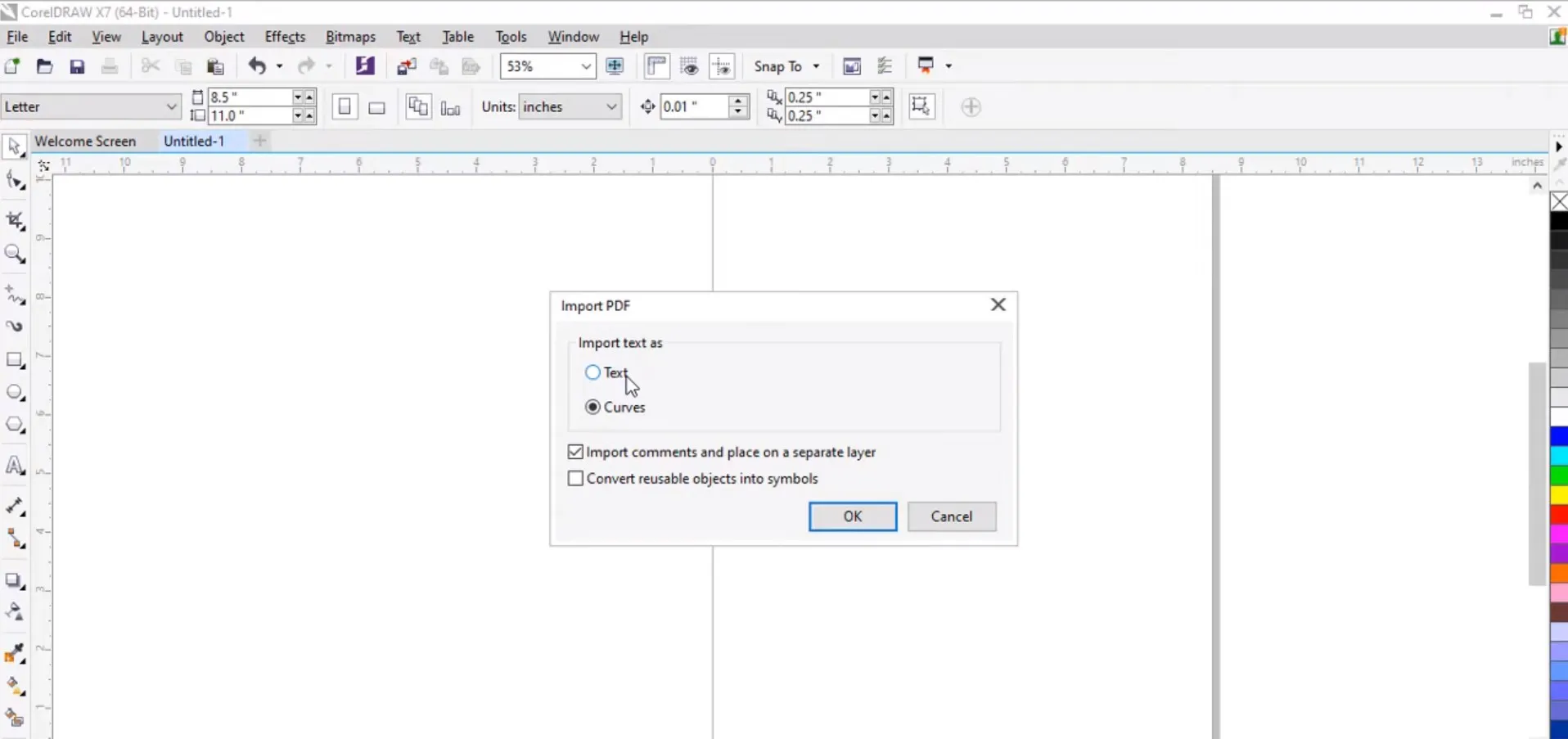
Parte 3. Como Editar um PDF Antes de Convertê-lo em CDR?
Se a sua intenção é ajustar o documento PDF antes da conversão para CDR, o UPDF é a ferramenta mais indicada. O UPDF oferece um ambiente completo para a visualização, edição e distribuição de PDFs, com uma série de funcionalidades avançadas.
Utilizar o UPDF para modificar texto, imagens ou links em PDFs é a melhor alternativa antes de convertê-los para CDR, especialmente se quiser editar tanto texto quanto gráficos. Isso se deve à complexidade da edição de texto no ambiente de ilustrações vetoriais do CorelDRAW.
O UPDF disponibiliza uma ampla gama de funcionalidades avançadas para a edição de PDFs já existentes e a criação de novos. Sua interface é intuitiva, permitindo a edição de textos, imagens e links, além da possibilidade de adicionar novos elementos, enriquecendo seus documentos PDF.
O UPDF também é capaz de converter diferentes formatos, incluindo Word, PowerPoint e Excel, para PDF e o inverso, simplificando a gestão de documentos. Ele é dotado de funcionalidades excepcionais para uma edição fluída, além de proporcionar portabilidade e eficácia na administração de documentos.
É possível baixar clicando no botão correspondente aqui.
Windows • macOS • iOS • Android Seguro 100%
As instruções abaixo para ajustar o PDF antes de transformá-lo em CDR
Passo 1: Inicie o UPDF no seu computador a partir do ícone na área de trabalho e pressione "Ctrl + O" para abrir um arquivo PDF. Selecione o arquivo PDF que deseja editar. Após abri-lo, clique em "Ferramentas" e, em seguida, em "Editar PDF" para visualizar as opções de edição.
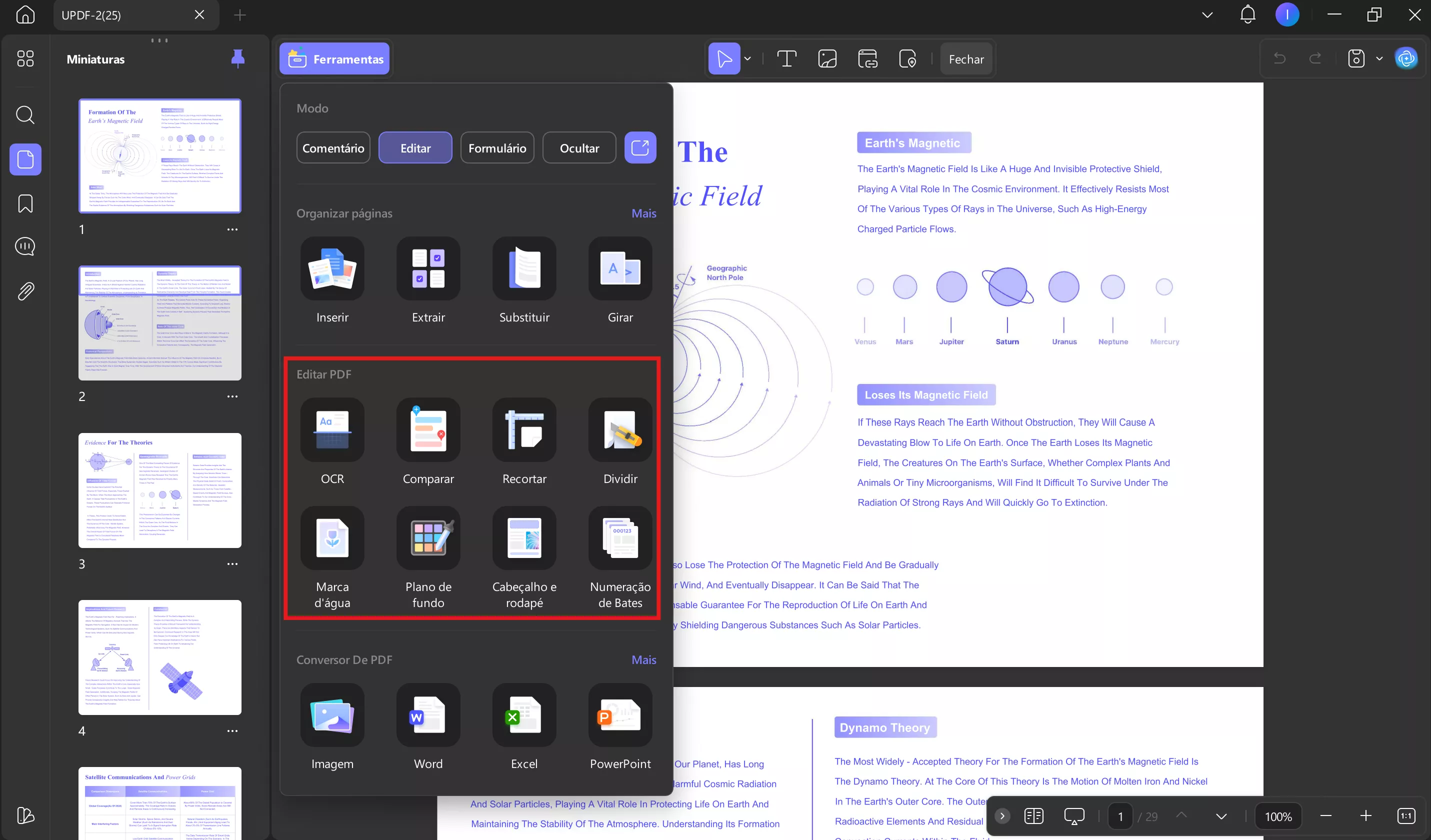
Passo 2: Agora, você pode adicionar novos conteúdos ao PDF clicando nos botões correspondentes na parte superior da interface. Para alterar conteúdos existentes, primeiro clique no botão apropriado no topo e depois selecione o texto ou a imagem que deseja editar, da mesma forma que faria em um editor de texto tradicional.
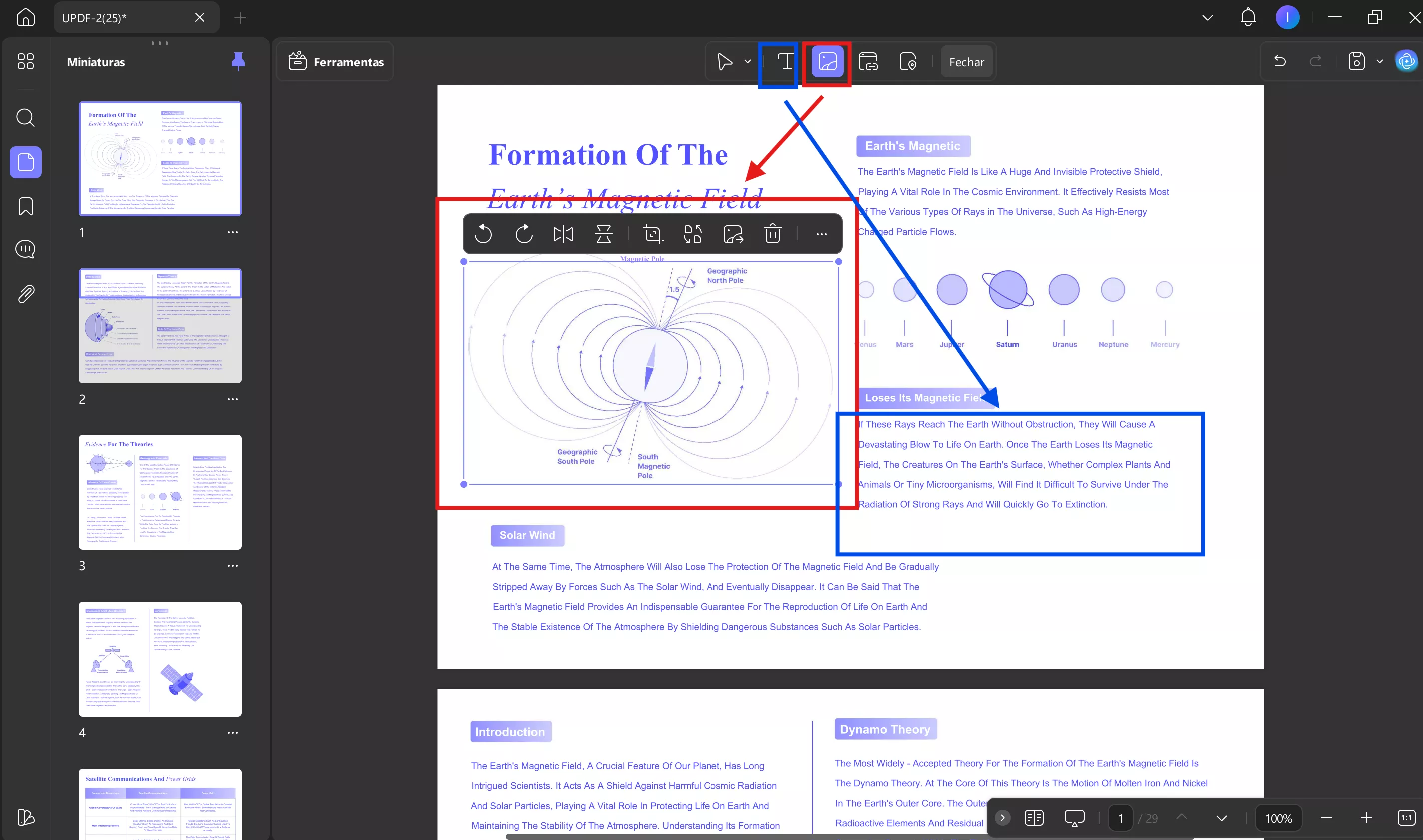
Outras capacidades no âmbito de PDF que o UPDF proporciona:
- Com o UPDF AI, é possível usufruir de uma experiência de ChatGPT embutida, que facilita a explicação, tradução e resumo de textos, além de outras funções.
- A ferramenta de OCR de PDF do UPDF possibilita a conversão de PDFs escaneados e imagens textuais em documentos PDF que podem ser editados.
- Com o UPDF Cloud, seus documentos PDF são salvaguardados em um armazenamento próprio, com a vantagem de sincronizá-los em todos os seus dispositivos.
- O UPDF permite fazer anotações em PDFs, utilizando recursos como realce, comentários, etiquetas e ilustrações a lápis, o que contribui para uma colaboração efetiva e a tomada de notas.
- O UPDF é capaz de compactar documentos PDF, diminuindo consideravelmente seu tamanho sem comprometer a qualidade do conteúdo.
- É possível gerenciar documentos PDF e as suas páginas, recorrendo a recursos como a extração, adição, eliminação, segmentação e fusão de páginas.
- Proteja seus documentos PDF no UPDF, incorporando senhas robustas e criptografadas para a proteção dos dados.
- A funcionalidade de processamento em permite o manejo de vários documentos PDF de uma só vez, elevando o nível de produtividade ao lidar com numerosos arquivos.
Para explorar as funcionalidades e a usabilidade do UPDF, veja o vídeo explicativo e baixe o UPDF em seu computador Windows, Mac, ou em dispositivos iOS e Android para experimentá-lo.
Parte 4. Perguntas Frequentes Sobre PDF e CDR
P1. Qual a Diferença Entre um Arquivo PDF e um Arquivo CDR?
A Suíte de Aplicativos Gráficos CorelDRAW utiliza os arquivos CDR. Por outro lado, o PDF é um formato global desenvolvido para preservar a forma como o conteúdo é exibido em diferentes tipos de documentos, em uma variedade de dispositivos e plataformas. O PDF é aplicado na distribuição de documentos que requerem imutabilidade.
Em contraste com o PDF, o CDR é um formato de arquivo gráfico criado no CorelDraw, focado em designs gráficos, permitindo aos usuários a edição minuciosa de imagens, layouts e ilustrações. Os arquivos CDR preservam sua qualidade gráfica mesmo após serem editados ou redimensionados, tornando-se ideais para criação de logotipos e material impresso.
P2. Quais Arquivos Podem Ser Convertidos em CDR?
Com o CorelDRAW, é possível converter diversos formatos de arquivo amplamente utilizados, tais como JPG, TXT, PSD para CDR.
- Arquivos do Adobe Illustrator
- SVG
- PNG
- JPG
- GIF
- BMP
- TIFF
Tais conversões proporcionam uma liberdade valiosa nos processos de trabalho de design gráfico.
P3. Como Editar PDF em CDR?
Inicie abrindo o CorelDRAW e selecione o PDF através da função "Arquivo". Em seguida, opte por Importar e escolha o PDF a ser editado. Ao importar o PDF para o CorelDRAW, perceberá que o documento se converte em uma série de objetos que podem ser editados.
Assim, torna-se possível realizar modificações em textos, imagens e gráficos, empregando a vasta gama de recursos disponíveis no CorelDRAW para ajustar um PDF importado. Após as edições, o documento pode ser salvo em CDR para futuras alterações ou reexportado para PDF ou outro formato à escolha do usuário.
Conclusão
Converter um PDF em CDR proporciona um controle excepcional na edição de elementos gráficos, graças à compatibilidade dos arquivos CDR com o CorelDRAW, o que garante uma experiência detalhada na manipulação de gráficos vetoriais.
Porém, vale lembrar que utilizar um editor de PDF, como o UPDF, para ajustes simples em textos e imagens de um PDF é uma solução bem mais prática. Assim, é aconselhável instalar o UPDF em seus aparelhos antes de transformar o PDF em CDR, tirando partido dos inúmeros recursos do PDF.
Windows • macOS • iOS • Android Seguro 100%
 UPDF
UPDF
 UPDF para Windows
UPDF para Windows UPDF para Mac
UPDF para Mac UPDF para iPhone/iPad
UPDF para iPhone/iPad UPDF para Android
UPDF para Android UPDF AI Online
UPDF AI Online UPDF Sign
UPDF Sign Ler PDF
Ler PDF Anotar PDF
Anotar PDF Editar PDF
Editar PDF Converter PDF
Converter PDF Criar PDF
Criar PDF Compactar PDF
Compactar PDF Organizar PDF
Organizar PDF Mesclar PDF
Mesclar PDF Dividir PDF
Dividir PDF Cortar PDF
Cortar PDF Excluir páginas PDF
Excluir páginas PDF Girar PDF
Girar PDF Assinar PDF
Assinar PDF Formulário PDF
Formulário PDF Compare PDFs
Compare PDFs Proteger PDF
Proteger PDF Imprimir PDF
Imprimir PDF Processo em Lote
Processo em Lote OCR
OCR UPDF Cloud
UPDF Cloud Sobre o UPDF AI
Sobre o UPDF AI Soluções UPDF AI
Soluções UPDF AI Perguntas Frequentes
Perguntas Frequentes Resumir PDF
Resumir PDF Traduzir PDF
Traduzir PDF Explicar o PDF
Explicar o PDF Converse com o PDF
Converse com o PDF Converse com a imagem
Converse com a imagem PDF para Mapa Mental
PDF para Mapa Mental Converse com IA
Converse com IA Guia do Usuário
Guia do Usuário Especificações Técnicas
Especificações Técnicas Atualizações
Atualizações Perguntas Frequentes
Perguntas Frequentes Truques do UPDF
Truques do UPDF Blog
Blog Redação
Redação Avaliações do UPDF
Avaliações do UPDF Centro de Download
Centro de Download Contate-nos
Contate-nos











